O widget Tela de Abertura define o conteúdo de exibição na tela de abertura do aplicativo. Ele aparece antes dos usuários começarem a interagir com o aplicativo.
Configurando o widget Tela de Abertura
O widget Tela de Abertura é um widget fora do painel. Por padrão, ele fica desativado.
- Para mostrar o widget Tela de Abertura no aplicativo, clique no pequeno ícone de olho
 para ativá-lo.
para ativá-lo. - Paire sobre o widget e clique no botão Configurar este widget
 para abrir a caixa de diálogo de propriedades da configuração.
para abrir a caixa de diálogo de propriedades da configuração. - A janela de configuração contém três guias: Conteúdo, Aparência e Opções. Em Conteúdo, você localizará um editor de textos da web básico. Ele permite a você adicionar texto, imagens e hiperlinks.
- Crie e grave um estilo de texto. Você também pode adicionar texto clicando no ícone Colar do Word Colar do Word
 . O conteúdo colado do Word mantém o mesmo formato que está no Word.
. O conteúdo colado do Word mantém o mesmo formato que está no Word. - Clique no ícone Adicionar imagem
 para adicionar uma imagem pelo navegador. O tamanho da imagem não deve estar acima de 1.024K; caso contrário, você obterá uma mensagem de aviso. Para remover a imagem, selecione e exclua.
para adicionar uma imagem pelo navegador. O tamanho da imagem não deve estar acima de 1.024K; caso contrário, você obterá uma mensagem de aviso. Para remover a imagem, selecione e exclua.No Chrome, a imagem é selecionada quando estiver coberta pela cor azul. No IE e Firefox, a imagem é selecionada ao clicá-la.
- Crie e grave um estilo de texto. Você também pode adicionar texto clicando no ícone Colar do Word Colar do Word
- Clique em Aparência para configurar a aparência da tela de abertura.
- Selecione um tamanho pré-definido para a tela de abertura ou clique em Personalizar para configurar a largura e altura que preferir.
- Selecione uma cor ou carregue uma imagem como o plano de fundo da tela. Ajuste a transparência da cor de preenchimento quando necessário.
Para melhores resultados, a imagem deve ser de 160 pixels de largura por 90 pixels de altura. Outros tamanhos serão ajustados. Os formatos de imagem aceitos são PNG, GIF e JPEG.
- Selecione uma cor de preenchimento do botão na tela. Ajuste sua transparência se necessário.
- Altere o texto no botão se desejar. Por padrão, está OK.
- Selecione uma cor de fonte para os textos de confirmação. Ajuste sua transparência se necessário.
- Clique em Opções para configurar o comportamento da tela de abertura.
- Por padrão, o botão de opção Não exigir confirmação para continuar é marcado. Quando estiver marcado, você poderá decidir se deseja fornecer aos usuários a opção para desativar a tela de abertura quando o aplicativo iniciar.
- Marque a caixa de seleção Exigir confirmação para continuar. Quando estiver marcado, você poderá modificar o texto na caixa de texto Textos de Confirmação e decidir se deseja sempre mostrar a tela de abertura quando o aplicativo iniciar.
- Clique em OK para salvar a configuração e fechar a janela.
Utilizando o widget Tela de Abertura
- Inicie o aplicativo. A tela de abertura é exibida.
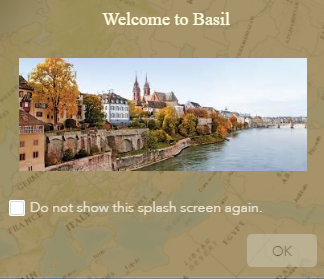
- Marque a caixa de seleção de confirmação e clique em OK.
A tela de abertura é exibida ao acessar o aplicativo pela primeira vez. Quando o aplicativo for acessado na próxima vez com o mesmo navegador, a tela de abertura não aparecerá até que os cookies do navegador sejam limpados.